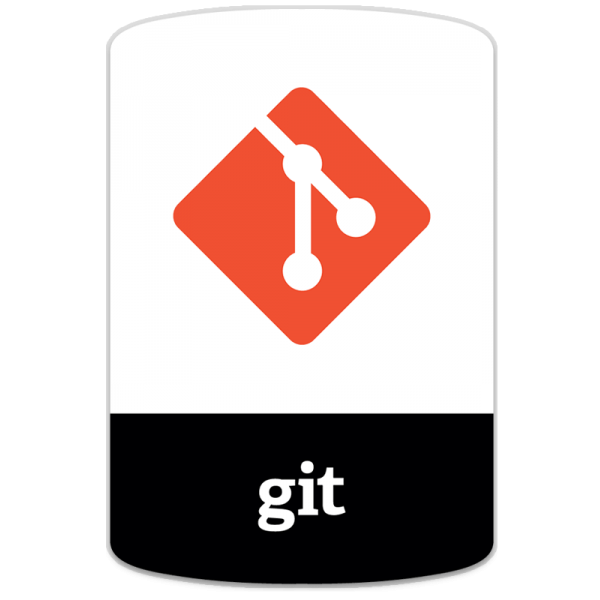Son las 11 de la mañana y los alrededores del Franz Mayer ya están muy despiertos, hay una banda tocando rock en la explanada exterior y un flujo discreto de gente entra al museo, ya adentro se empieza a acumular una fila para la taquilla que avanza rápido.
Escucha el podcast:
En ivoox:
En spotify:
En youtube:
Es temprano y ya podemos ver muchos asistentes de todas las edades, desde niños de edad preescolar acompañados de sus padres, jóvenes preparatorianos que llegan en grupos de amigos, hasta personas de la tercera edad que se integran en las actividades y para ver las exposiciones.
En la planta baja, lo primero que encontramos de lado derecho es la entrada al auditorio en el que desde las 11:30 iniciará la jornada de charlas; desde este momento hay una larga fila para la charla de Arduino en el espacio de David Cuartielles.
De lado izquierdo nos encontramos un stand de Hacedores en donde puedes conseguir los kits para los talleres y algunos souvenirs.
Avanzando por esta planta, sobre el marco del patio de la antigua alhóndiga que ahora es locación del museo, encontramos inaugurando el recorrido de exposiciones al Colectivo Creabióticos, un grupo de artistas que trabaja para la concietización sobre la importancia de la captación del agua de lluvia, ya que la CDMX recibe anualmente en lluvia 3 veces el agua que requiere para su población, sin embargo es traída de otros estados por el sistema Cutzamala; Creabióticos, con el espíritu maker, ha diseñado un sistema de captación y purificación de agua, y lo ha integrado con su formación artística para crear un performance de conciencia.
Los siguientes expositores muestran cómo han creado dos maquinitas tradicionales a partir de una Raspberry Pi y un arduino, aquí se juntan muchos adolescentes (y otros no tan jóvenes) para jugar sin necesidad de traer el cambio de las tortillas con créditos ilimitados.
Más adelante están proyectos como el de Cansat Cemanahuatl de la fabricación de satélites “enlatados”, hechos para ser lanzados a un kilómetro de altura para monitorear información de la atmósfera por medio de un Arduino con sensores, y como lo dice el nombre, usando una lata como carcasa.
En este mismo espacio encontramos varios proyectos como el de Trash Metal y GMartell que te animan a componer música usando medios no convencionales como Arduino o construir tu propio bajo o/y guitarra.
Cerca de ahí, la exposición de Xedelectronics atraía a muchísimas personas, principalmente niñas y niños, en la que había dos robots hexápodos que podían manejarse por medio de un arduino que recibía instrucciones para moverse desde un celular.
En el primer piso del museo se encontraban los talleres maker en los que podías aprender desde circuitos sencillos para prender un led, hasta soldar con cautín y fundamentos de programación de Arduino. Algo llamativo es que en algunos talleres recibías instrucción de niños y niñas, quienes además de explicarte qué clase de proyectos han hecho, te enseñaban y animaban a iniciarte en la programación y electrónica.
En este piso había talleres para hacer robots de cartón, carritos de lata, cohetes de papel, insectos vibradores, fluido no newtoniano, entre otros.
También había espacios en los que podías convertir un dibujo en un tallado sobre acrílico o madera o imprimirlo en 3D por módicos precios, o llevarte el contacto de lugares donde puedes hacer esto para animarte a llevar más allá tus ánimos creativos.
Todo el tiempo se percibió un ambiente de energía, las charlas del auditorio tuvieron muchísima participación y sin duda la mayoría de los asistentes se llevaron esta curiosidad por vivir la experiencia maker, al igual que muchos niños y niñas descubrieron herramientas que, esperamos sean determinantes en su vida.